最直接的方法是右键点击文件标签或资源管理器中的文件,选择“Reveal in File Explorer”以在系统文件管理器中定位文件;此外还可通过“Copy Path”复制绝对路径、“Copy Relative Path”复制相对路径,或在集成终端使用${file}变量获取当前文件路径,即使文件不在当前工作区,只要已打开即可定位。
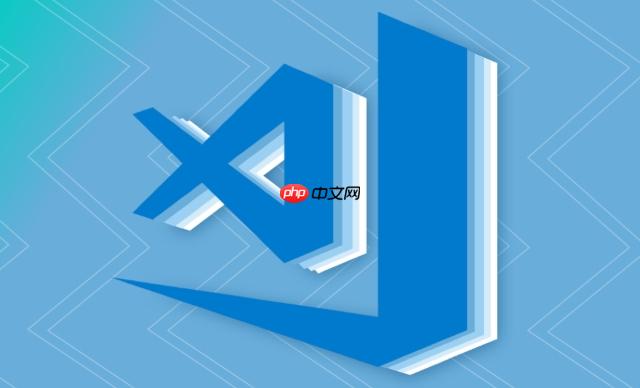
在VSCode里找到一个文件的实际位置,最直接、最常用的方法是利用编辑器或侧边栏的右键菜单,选择“Reveal in File Explorer”(在macOS上是“Reveal in Finder”,Linux上是“Reveal in File Manager”)。此外,你也可以通过集成终端或复制路径功能来达到目的。
VSCode在文件定位和路径查看方面提供了好几种方式,每种都有其适用场景。说实话,我个人最常用的就是右键菜单那个功能,因为它最直观,也最少操作步骤。
通过右键菜单“Reveal in File Explorer”:
复制文件路径:
/Users/yourname/project/src/index.js
src/index.js
利用集成终端:
echo "${file}"echo "${fileDirname}"要快速在文件系统中找到你正在编辑的文件,最有效且我个人认为最优雅的方式,就是使用VSCode的“Reveal in File Explorer”功能。这不仅仅是个快捷操作,它更是将你的开发环境(VSCode)与操作系统层面的文件管理无缝连接起来的桥梁。
想象一下,你正在一个大型项目中穿梭,代码文件散落在不同的子目录里。你可能通过搜索(Ctrl+P或Cmd+P)打开了一个文件,或者通过某个引用跳转到了它。现在,你突然需要对这个文件进行一些VSCode外部的操作,比如查看它的权限、复制它到另一个非项目目录、或者仅仅是想看看它旁边的其他配置文件。这时候,你不需要手动去文件管理器里一层层地找,只需简单地:
点击之后,你的操作系统文件管理器会立刻弹出来,并且神奇地定位到那个文件,甚至会选中它。这种即时反馈和直观性,在我看来,是提高开发效率的一个小而美的细节。它避免了上下文切换的认知负担,让你能专注于手头的工作,而不是去“找”文件。
这个问题问得很好,因为我们总有那么些时候,会不小心打开一个不在项目(即当前工作区)里的文件。VSCode的哲学是围绕工作区展开的,但它也不是完全无能为力。
首先要明确一点:如果一个文件根本就没有在VSCode中打开,并且它也不属于任何一个已添加到工作区的文件夹,那么VSCode本身是无法“发现”它并帮你定位的。它没有一个全局的文件系统索引功能来做这件事。
但是,如果这个“不在当前工作区”的文件,你已经通过“File > Open File...”或者通过拖拽等方式,在VSCode中打开了它,那么恭喜你,VSCode依然可以帮助你定位它的实际位置。
即使文件不属于任何一个打开的文件夹,它在VSCode里依然是一个“文件”。这意味着:
所以,核心在于:只要文件在VSCode的某个编辑器标签页中被打开了,无论它是不是当前工作区的一部分,VSCode都能提供定位和路径查看的辅助功能。这体现了VSCode作为通用文本编辑器的灵活性,它不会因为文件“不属于”你的项目就拒绝提供基本的文件操作支持。当然,如果你想对这类文件进行更深入的项目管理操作(比如版本控制、项目范围的搜索等),那还是建议将其所在的文件夹添加到工作区。
有时候,我们不只是想在文件管理器里看到文件,而是想在命令行里直接操作,比如复制路径、执行脚本,或者作为某个命令的参数。这时候,VSCode的集成终端结合其内置变量就派上用场了。
VSCode提供了一系列预定义的变量,可以让你在任务(tasks)、启动配置(launch configurations)甚至直接在终端中引用当前文件或工作区的信息。要获取当前打开文件的完整路径,最直接的方式就是利用
${file}你可以在VSCode的集成终端中直接输入:
echo "当前文件的完整路径是:${file}"按下回车后,终端会输出当前活动编辑器中打开的文件的绝对路径。
如果你只需要文件所在的目录路径,可以使用
${fileDirname}echo "当前文件所在的目录是:${fileDirname}"这种方法非常灵活,因为它允许你将文件路径嵌入到更复杂的shell命令中。比如,你想用一个外部脚本处理当前文件:
my_custom_script.sh "${file}" --output-dir "${fileDirname}/output"这比手动复制粘贴路径要高效得多,特别是当你频繁需要这种操作时。你甚至可以为这些命令设置一个快捷键或者创建一个VSCode任务(Task),这样就能一键执行。
举个例子,你可以在
.vscode/tasks.json
{
"version": "2.0.0",
"tasks": [
{
"label": "打印当前文件路径",
"type": "shell",
"command": "echo \"当前文件:${file}\"",
"group": "none",
"presentation": {
"reveal": "always",
"panel": "new"
}
}
]
}保存后,通过
Ctrl+Shift+P
Cmd+Shift+P
在VSCode中复制文件路径,主要有两种非常便捷的方式,它们分别对应了不同的使用场景:复制绝对路径和复制相对路径。我发现很多人经常混淆这两种路径的使用场景,其实很简单,理解了各自的用途,选择起来就清晰多了。
复制绝对路径 (Copy Path)
/Users/yourname/Documents/MyProject/src/components/Button.js
复制相对路径 (Copy Relative Path)
import Button from './components/Button';
src/components/Button.js
MyProject
我个人在日常开发中,复制相对路径的频率要高于绝对路径,尤其是在处理代码导入和项目内部文件引用时。而当需要与外部系统交互时,绝对路径就成了不二之选。了解并熟练运用这两种复制方式,能让你在文件路径处理上省下不少心力。
以上就是VSCode怎么找到文件所在_VSCode文件定位与路径查看教程的详细内容,更多请关注php中文网其它相关文章!

每个人都需要一台速度更快、更稳定的 PC。随着时间的推移,垃圾文件、旧注册表数据和不必要的后台进程会占用资源并降低性能。幸运的是,许多工具可以让 Windows 保持平稳运行。




Copyright 2014-2025 https://www.php.cn/ All Rights Reserved | php.cn | 湘ICP备2023035733号